大神教你Win10怎么查看无线网络密码
- 2019-05-13 09:04:00 分类:win10
无线网络已经无所不在了,深入了我们的生活中,手机、电脑都有使用到无线网络,经常使用到的无线网络我们会保存密码,以方便下次使用的时候自动连接,时间久了,就会忘记当初的无线网络密码。那么Win10怎么查看无线网络密码呢?下面,小编就给大家分享一篇查看win10无线网络密码的操作方法。
相信大家在使用windows10系统过程中,都碰到过忘记无线网络密码的情况。因为这些密码通常都会存储在电脑中,电脑上连接的无线网络密码是可以查看的,那么怎么查看win10无线网络密码呢?来看看小编的关于Win10怎么查看无线网络密码操作流程便知了。
Win10怎么查看无线网络密码图文解说
在桌面上点击网络,再点右键,再选择属性
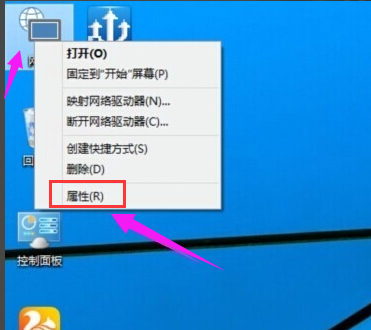
win10示例1
进入“网络和共享中心”,点击已连接的无线网络“连接”。
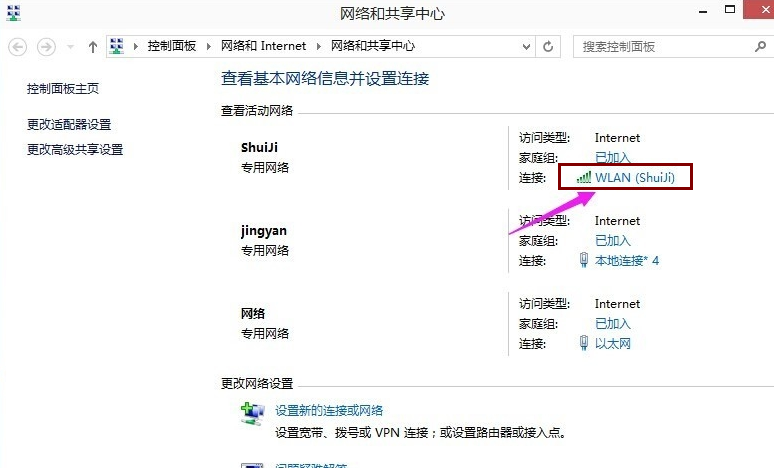
win10示例2
点击“无线属性”
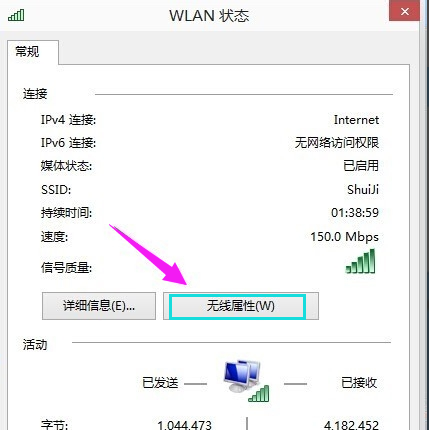
win10示例3
进入无线网络属性界面后,点击“安全”
在“网络安全密钥”中下面勾选“显示字符”。
就可以看到本机器上的无线网络密码。
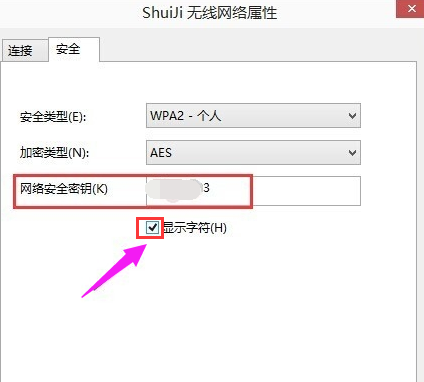
win10示例4
还有种方法就是点击右下角的WiFi符号,可以进入,操作
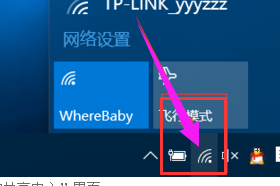
win10示例5
以上就是查看win10无线网络密码的操作流程。有其他教程需要的可以在“小白一键重装系统”官网上查找。
上一篇:大神教你win10如何更换桌面壁纸
下一篇:大神教你win10配置要求